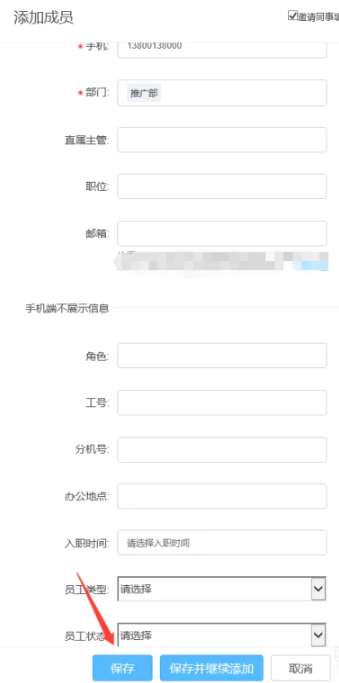CopyRight©2021 mplifei.com All Right Reserved
晋ICP备2024027875号-2
钉钉作为一款广泛使用的企业沟通工具,不仅提供了高效的聊天、文件共享和日程管理功能,还允许管理员方便地添加和管理团队成员,下面将详细介绍如何在钉钉中直接添加成员的方法,并配以图文教程,帮助您快速完成操作。

1、首先在电脑中打开【钉钉】APP,主页面左下角【更多】选项;
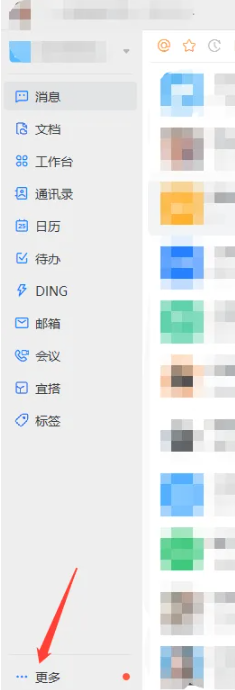
2、然后进入到更多应用页面,选择【管理后台】功能;
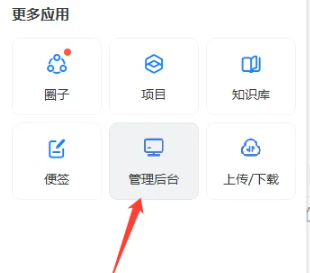
3、接着登陆账号输入密码点击【登陆】;
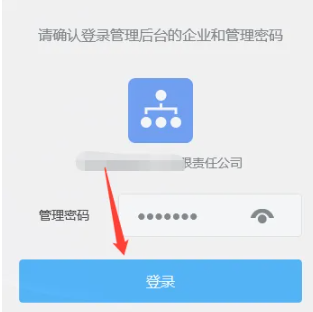
4、之后在下图所示的页面,点击左下角【添加成员】蓝色按钮;
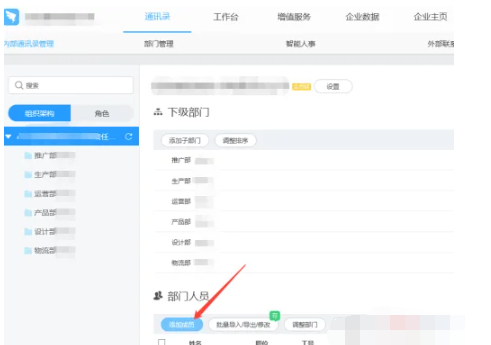
5、再然后在添加成员的页面输入新成员的信息;
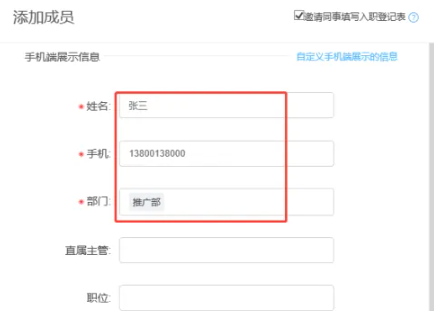
6、最后填写完所有信息之后点击左下角的【保存】即可。